Kích hoạt các tiện ích cơ bản trên NAS Synology
Sau khi đã cài đặt phần cứng và hệ điều hành cho thiết bị NAS, bạn đang phân vân bước tiếp theo là gì? Một trong những việc đầu tiên cần làm là kích hoạt 1 số tính năng cơ bản, để việc sử dụng NAS đạt được hiệu quả tối đa.
1. Tự động khởi động lại khi cúp điện
Sau khi có điện trở lại, thay vì phải bật lại NAS bằng tay, thiết bị sẽ bật lên trở lại một cách tự động hoàn toàn.
Lưu ý: nếu hiện tượng cúp điện đột ngột diễn ra quá thường xuyên, hoặc nguồn điện vào thiết bị không ổn định có thể gây ra hư hỏng ổ cứng hoặc thiết bị. Trong trường hợp đó, tốt nhất bạn nên trang bị UPS có khả năng tắt NAS khi gần hết nguồn điện dự trữ, và bật NAS khi có điện lưới trở lại.
Vào Control Panel -> Hardware & Power, tick vào “Restart automatically after a power failure”
2. Kích hoạt tính năng ghi log trong File Station
Một trong những mục tiêu quan trọng của NAS Synology là chia sẻ dữ liệu, nên việc quản lý việc sử dụng dữ liệu (thêm, xóa, sửa file, …) của users là việc rất nên làm.
Kích hoạt ghi log trong File Station:
Kích hoạt ghi log của Windows file service: Control Panel -> File Services, tại tab Win/MAC/NFS, tick vào Enable Transfer log
Thử thực hiện 1 số thao tác trên dữ liệu, xem lại log dữ liệu đã xuất hiện tại Log Center, tab Log Search
3. Kích hoạt tính năng Recycle Bin cho thư mục và tự động xóa Recycle Bin định kỳ
Dù là 1 quản trị viên hay người dùng bình thường, chắc hẳn bạn đã từng phải đau đầu khi dữ liệu bị mất đi, do vô tình xóa nhầm hoặc người nào đó cố ý xóa dữ liệu.
Chỉ bằng cách đơn giản là kích hoạt tính năng “Thùng Rác” (Recycle Bin), bạn có thể loại bỏ được nỗi lo đó ra khỏi đầu. Vào Control Panel -> Shared Folder, kích hoạt “Enable Recycle Bin” khi tạo folder mới hoặc edit trên shared folder đã có sẵn.
Tick vào các lựa chọn như hình bên dưới.
Sau khi kích hoạt, bên trong mỗi shared folder sẽ tồn tại 1 “thùng rác ẩn”, dữ liệu trong folder khi bị xóa sẽ đi vào thùng rác này. Chỉ user có quyền administrator mới có thể thấy file trong thùng rác và khôi phục dữ liệu khi cần.
Khi kết hợp với (2) – ghi log file, bạn vừa khôi phục lại dữ liệu dễ dàng khi mất dữ liệu, vừa có thể biết được ai là người đã xóa file.
Ngoài ra, bạn có thể dễ dàng thiết lập lịch xóa Recycle Bin định kỳ theo ý mình. Control Panel -> Task Scheduler -> Create: Recycle Bin
Thiết lập các thông số cần thiết tùy theo nhu cầu của bạn, trong ví dụ bên dưới: tự động xóa Recycle Bin vào mỗi chủ nhật lúc 3h sáng, tuy nhiên không xóa các file trong vòng 3 ngày trước đó:
4. Kích hoạt dịch vụ cho Windows, MAC, Linux (Windows, MAC file service, NFS)
Kích hoạt các dịch vụ phù hợp với nền tảng của end-devices mà bạn muốn chia sẻ. Control Panel -> File Services
5. Tắt tự động cập nhật DSM, nếu không cần thiết.
Trong trường hợp không cần thiết (ví dụ như NAS không kết nối Internet) bạn có thể tắt các tính năng thừa như tự động download và install DSM.
Trong điều kiện bình thường, bạn có thể cho phép download DSM mới nhưng để bạn quyết định việc có cài đặt hay không, Để đưa ra quyết định, bạn nên check kỹ thông tin bản cập nhật mới có cải tiến gì so với bản hiện tại, hoặc có phát triển thêm tính năng nào mà bạn quan tâm. Control Panel -> Update & Restore, tại tab DSM Update chọn Update Settings
6. Cài đặt các package thông dụng.
Bạn có thể lựa chọn các gói ứng dụng để cài đặt tùy thuộc vào nhu cầu của mình. Việc cài đặt được thực hiện trong Package Center.
1 số gói ứng dụng phổ biến:
- Giải trí: Photo Station, Video Station, Music Station, Media Server, iTunes Server, Download Station.
- Chia sẻ, đồng bộ dữ liệu: Cloud Station, Cloud Sync.
- Ghi hình camera IP: Surveillance Station.
- Các mục đích khác …
7. Tạo DDNS và NAT port trên modem để truy cập từ xa.
Tham khảo bài viết này: click link
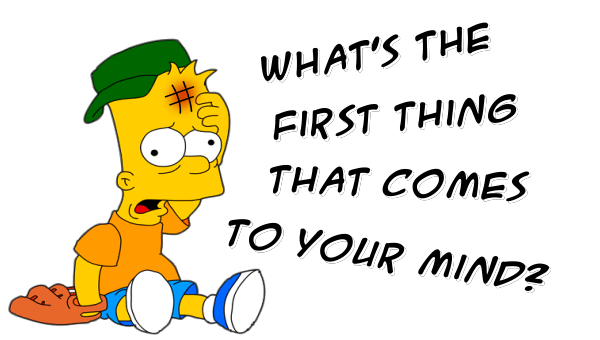
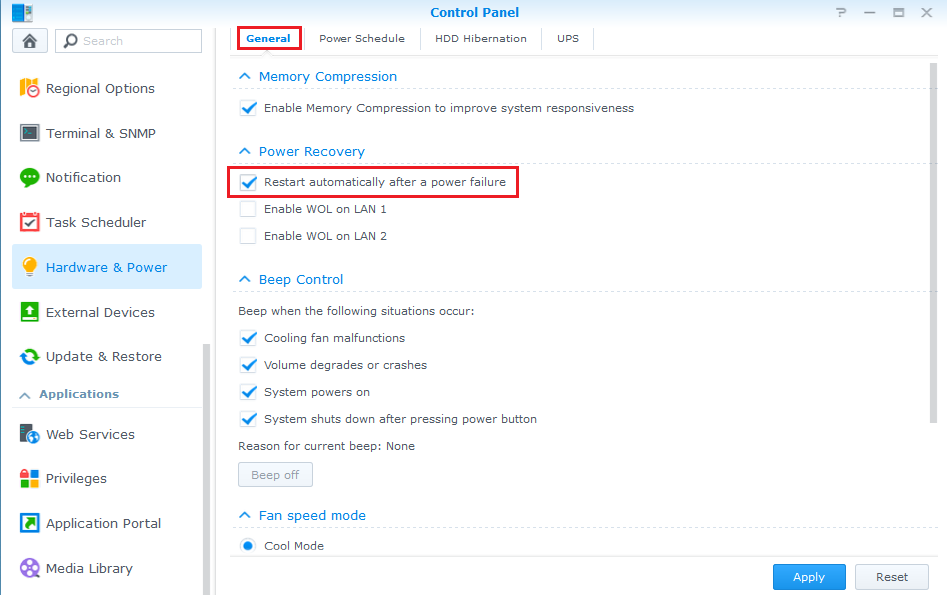
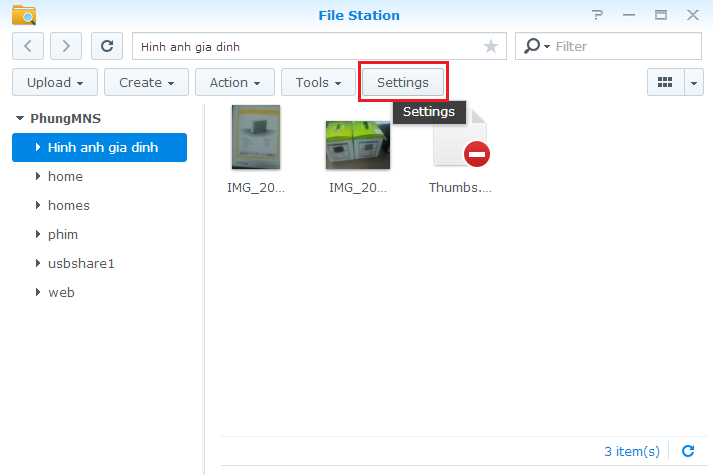
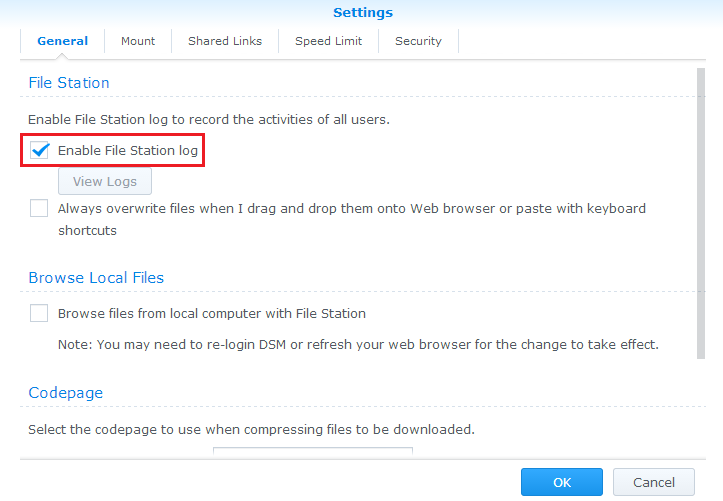
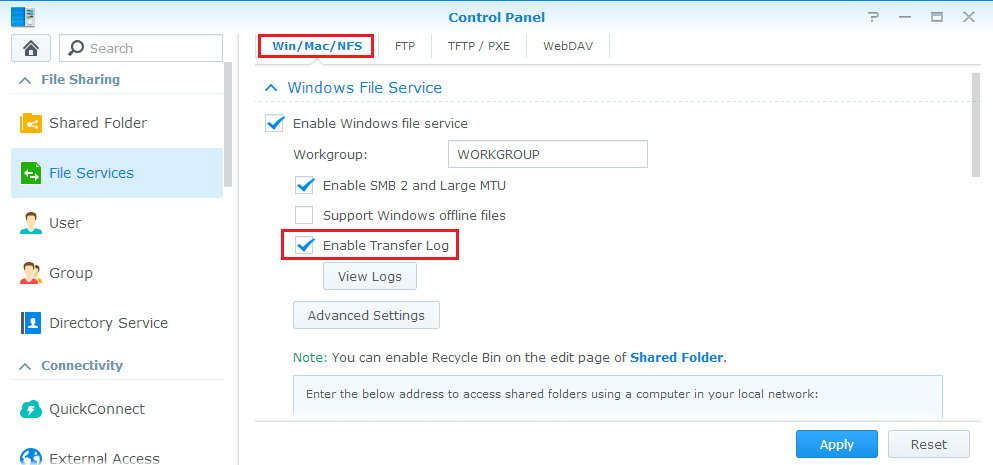
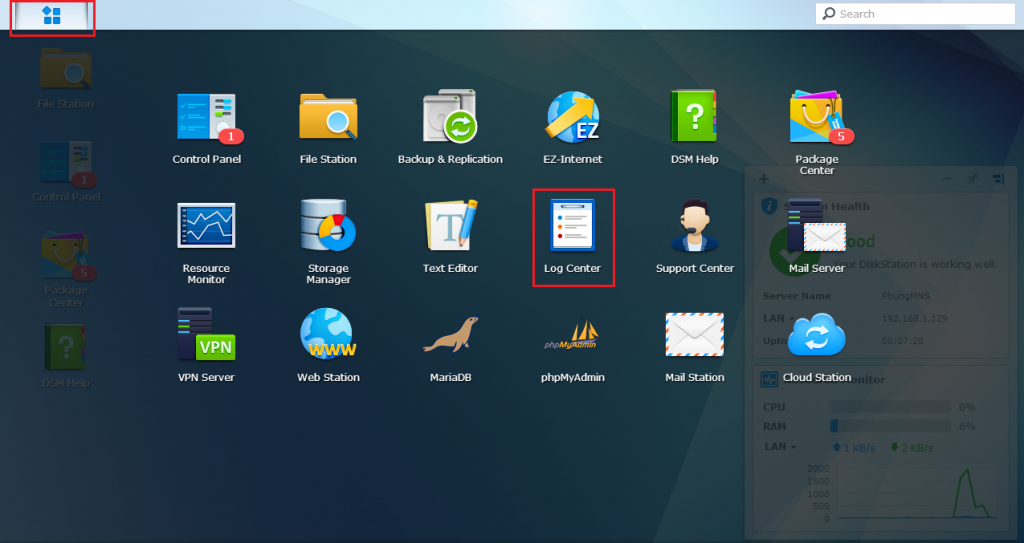
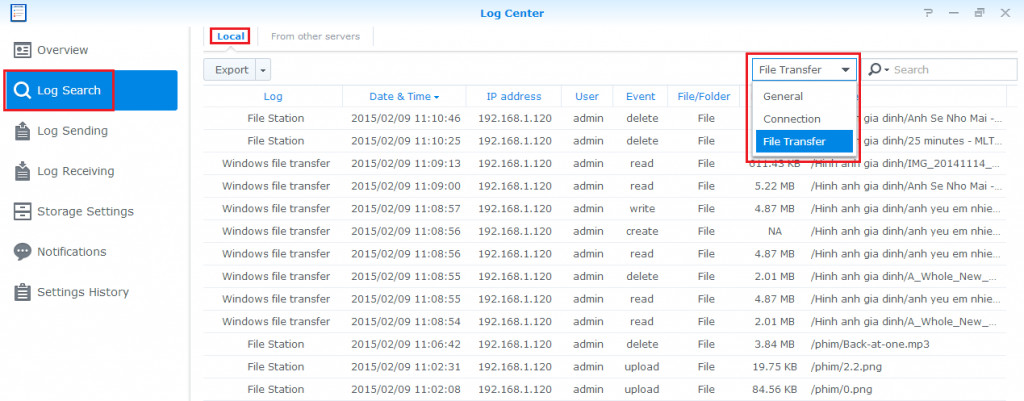
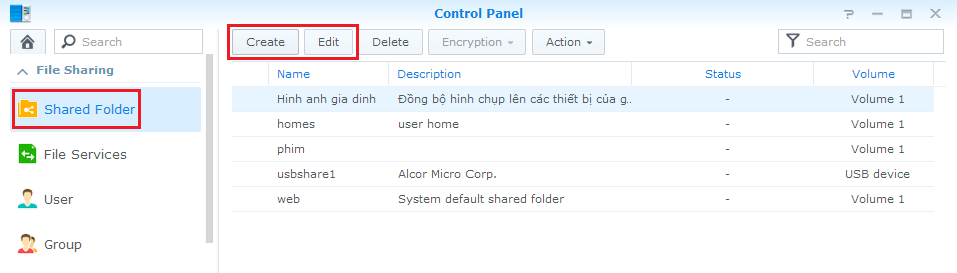
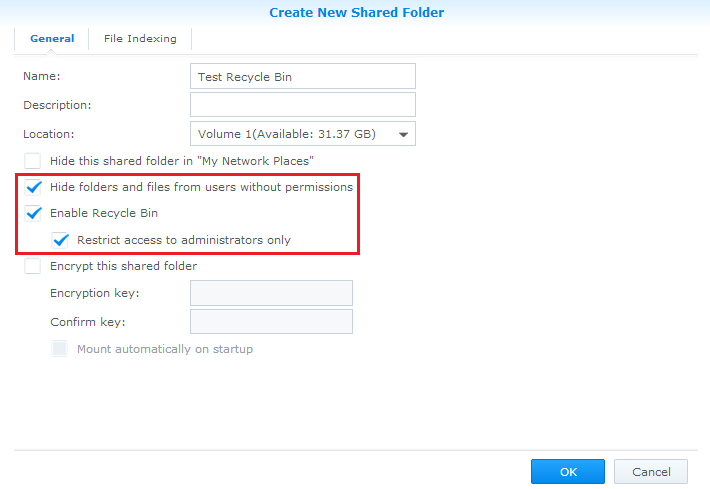
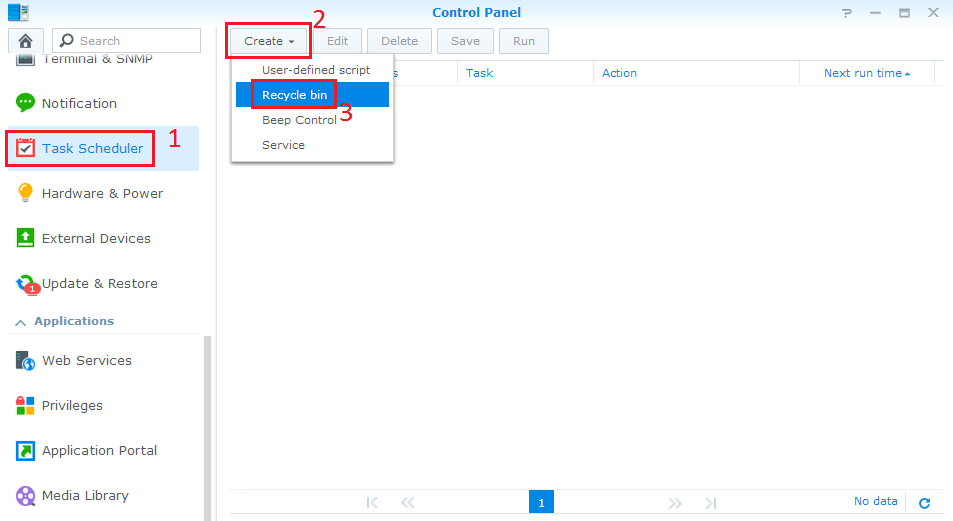
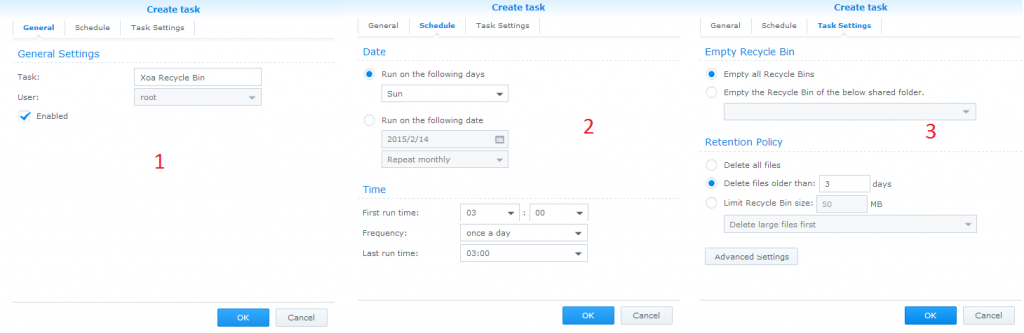
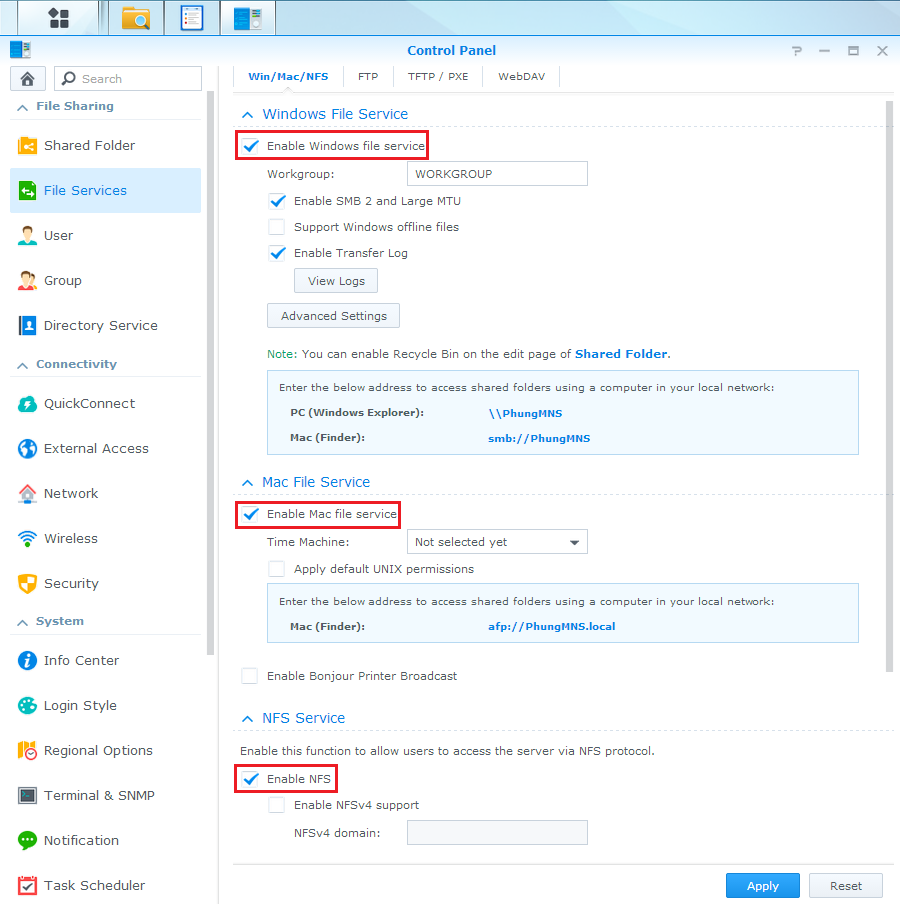
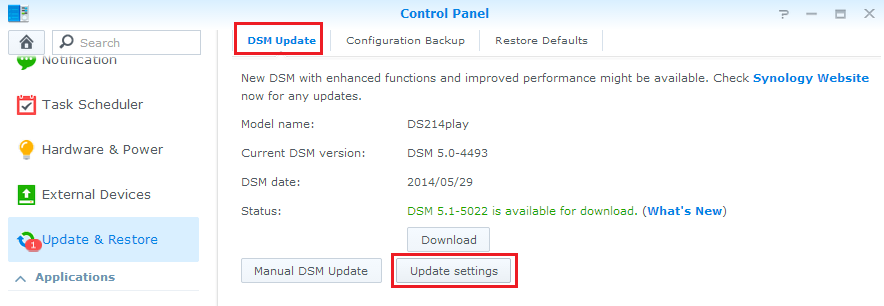
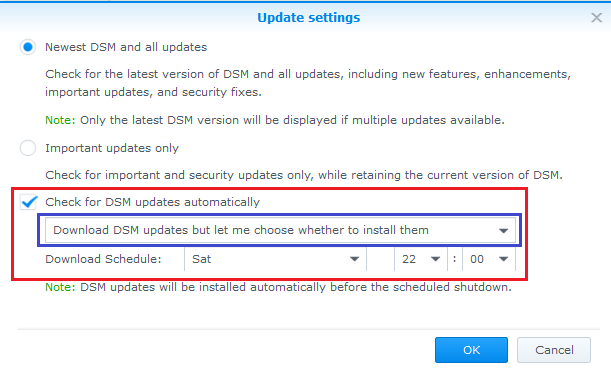
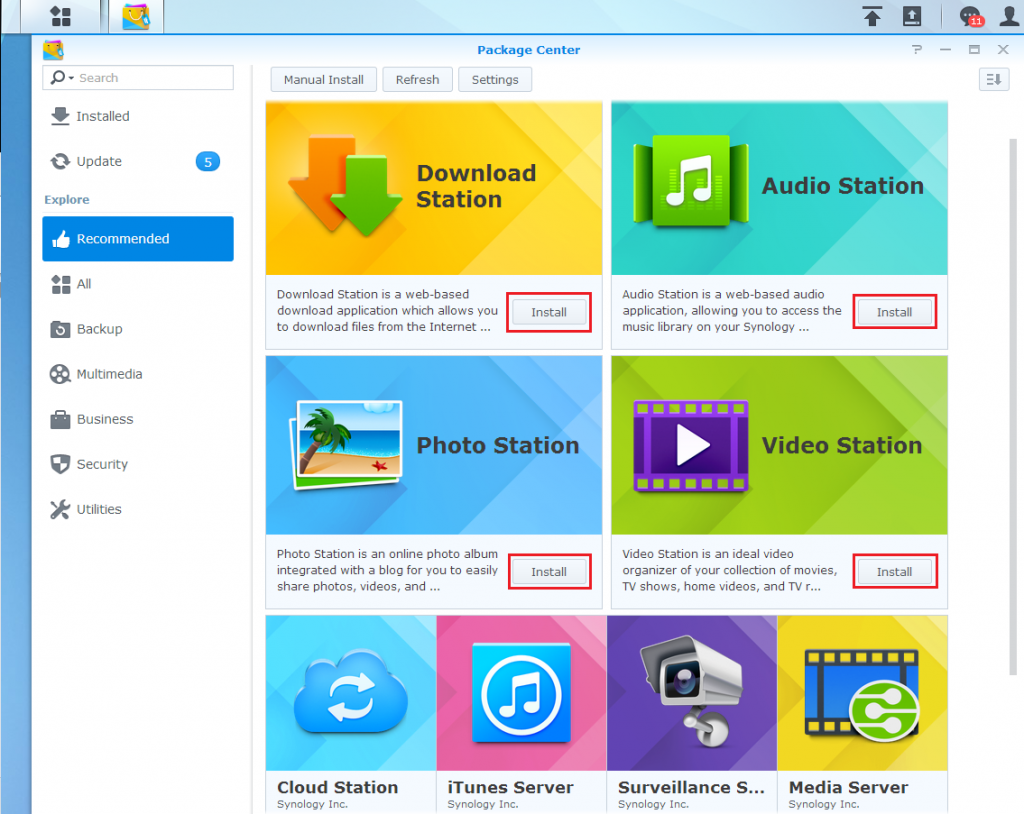
3 thoughts on “Kích hoạt các tiện ích cơ bản trên NAS Synology”